13 hasznos módszer Samsung telefonja testreszabására
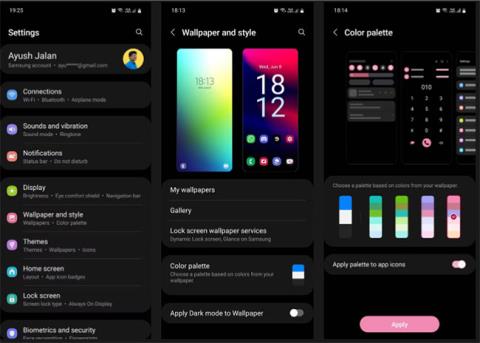
Ha az új Samsung telefon bizonyos beállításai nem felelnek meg Önnek, mindig van mód ezek megváltoztatására.
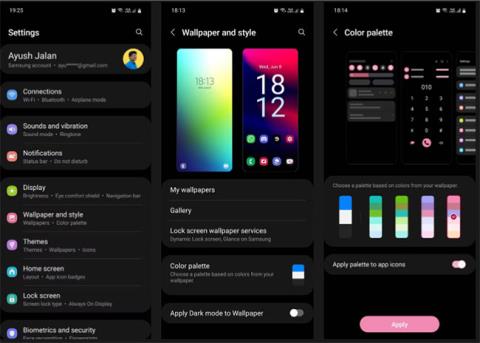
Egyre többen váltanak Samsung telefonokra, mert a cég legújabb telefonmodelljeit számos remek funkcióval látták el. A Samsung az okostelefonok jövője, ezért ez elkerülhetetlen volt.
Ha az új Samsung telefon bizonyos beállításai nem felelnek meg Önnek, mindig van mód ezek megváltoztatására. A Samsung (és általában az Android telefonok ) rengeteg testreszabási lehetőséget kínál az egyes felhasználók egyedi igényeinek megfelelően. Így szabhatja testre szinte mindent Samsung telefonján.
Tudja, hogyan szabhatja testre újonnan vásárolt Samsung telefonját?
A háttérkép megváltoztatása a legegyszerűbb módja annak, hogy telefonját újra újnak tegyük, és saját egyedi stílusunkhoz szabjuk. Nem kell ragaszkodnia a Samsung által kínált általános háttérképekhez és színpalettákhoz.
Nyissa meg a Beállítások > Háttérkép és stílusok menüpontot , és válassza a Galéria lehetőséget, hogy megtalálja a megfelelő háttérképet személyes fényképei közül. Alkalmazhatja a kezdőképernyőn, a lezárási képernyőn vagy mindkettőn. Dönthet úgy is, hogy beállít egy videó háttérképet a lezárási képernyőhöz.
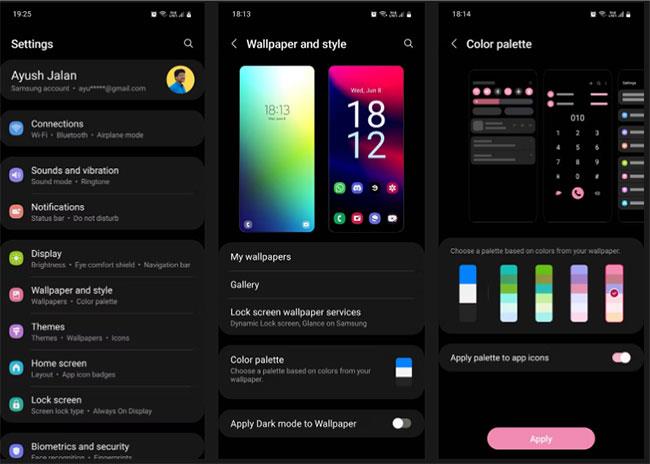
Háttérkép módosítása
A háttérkép megváltoztatása után a telefon kérni fogja, hogy állítson be egy egyedi színsémát. Válassza ki azt, amelyik Ön szerint a legjobban illik a háttérképhez. Ne feledje, hogy a kiválasztott színséma mindenhol érvényesül a telefonján.
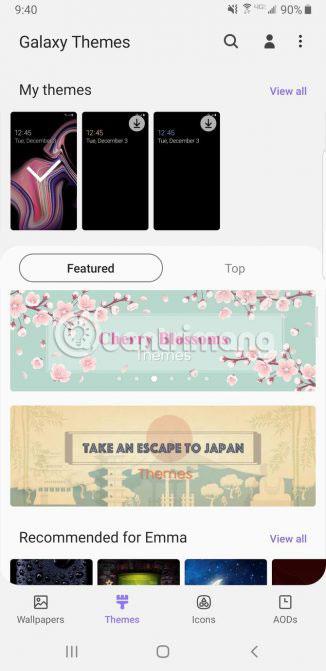
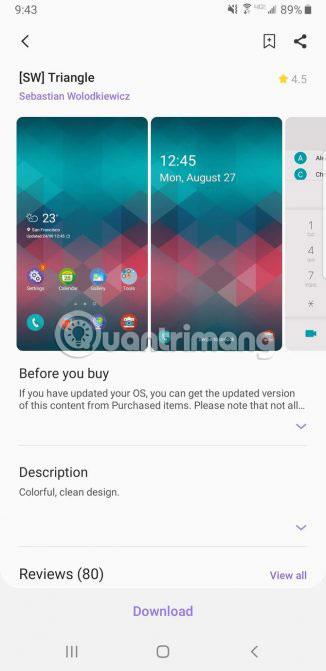
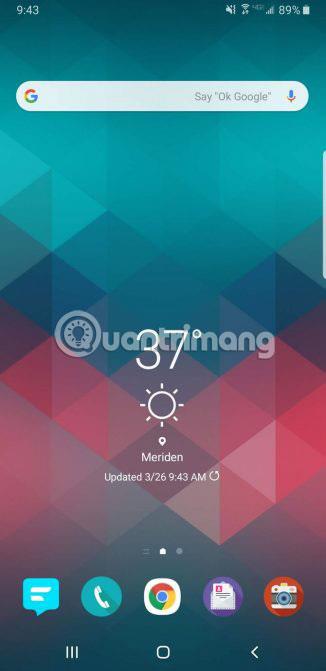
Ha nem szeretné, hogy megpróbáljon megfelelő háttérképet és lezárási képernyőt találni, egyszerűen telepítsen egy témát, és kész. A téma megváltoztatja a lezárási képernyőt és a háttérképet, még az ikonokat is.
A témákat ugyanúgy érheti el, mint a háttérképeket. Nyissa meg a Beállítások > Háttérkép és témák menüpontot , vagy egyszerűen érintse meg a Galaxy Themes alkalmazást. Válassza a Témák lehetőséget az alsó menüsorban, és böngésszen több tucat ingyenes vagy fizetős téma között.
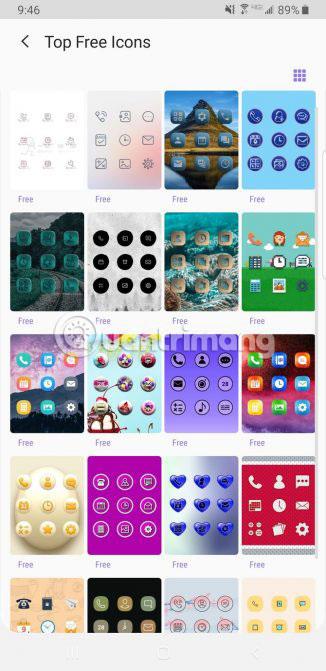
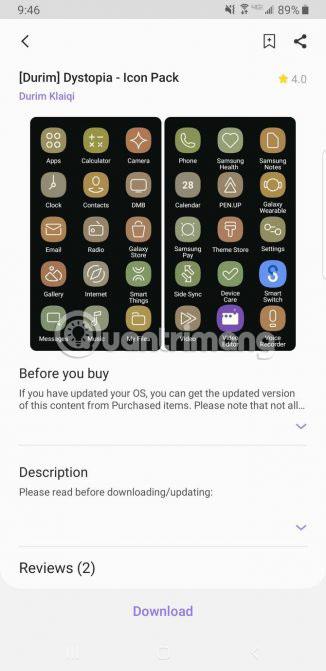
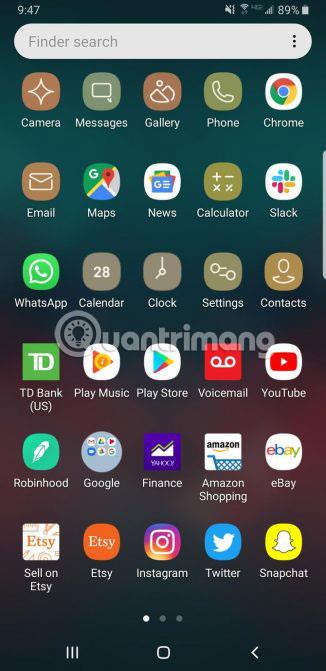
A Samsung lehetőséget ad az ikonok megjelenésének megváltoztatására is. Akár utálja a Samsung telefon alapértelmezett ikonjainak megjelenését, akár nem szereti a kiválasztott témához tartozó ikonokat, lépjen a Galaxy Themes alkalmazásba , és koppintson az Ikonok elemre az alsó menüsorban.
Itt mindenféle szórakoztató ikont találhat. Egyes lehetőségek aranyossá teszik az ikont, míg mások modernnek és vonzónak varázsolják telefonját. Ne feledje, hogy ezen ikontémák valamelyikének telepítése nem változtat meg minden ikonját. Ezek a témák csak a telefonhoz mellékelt szabványos Samsung-alkalmazásokat érintik.
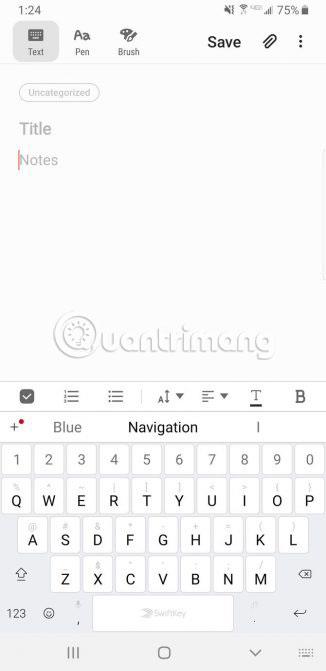
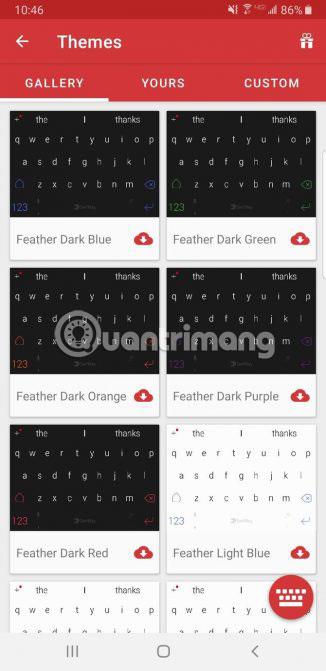
Sokan, miután iPhone -ról Samsungra váltottak, nem elégedettek az új billentyűzettel. Ahelyett, hogy "szenvedne" a Samsung alapértelmezett billentyűzetével, néhány billentyűzetet letölthet a Google Play Áruházból. A választott billentyűzet a személyes preferenciáktól függ.
Egy gyors keresés a Play Áruházban számos billentyűzetalkalmazást tár fel, amelyek közül választhat. Telepítse a kívánt billentyűzet alkalmazást, és nyissa meg. A legtöbb billentyűzetalkalmazás lehetővé teszi az alapértelmezett beállítások módosítását néhány egyszerű érintéssel.
Megfontolhatja a SwiftKey választását. A SwiftKey esetében mindössze annyit kell tennie, hogy kattintson a SwiftKey engedélyezése lehetőségre, majd válassza a SwiftKey kiválasztása lehetőséget. Most már hivatalosan is lecserélheti Samsung billentyűzetét SwiftKey billentyűzetre.
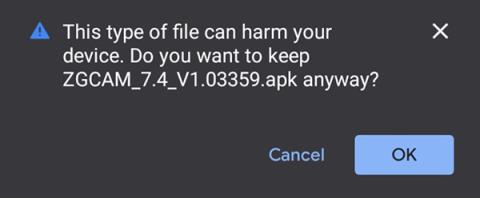
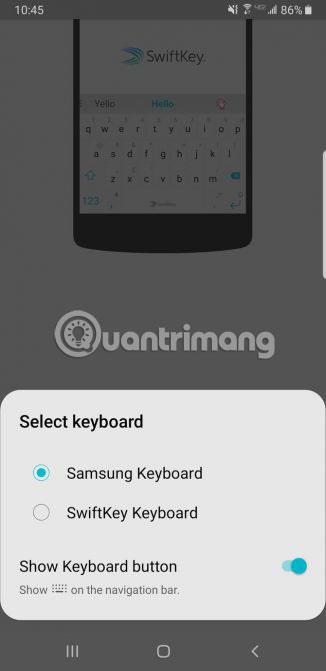
Ha még mindig nem elégedett a SwiftKey-vel, próbáljon ki más ingyenes, nyílt forráskódú Android-billentyűzet opciókat .
Töltse le a SwiftKey alkalmazást Androidra (ingyenes, alkalmazáson belüli vásárlás esetén).
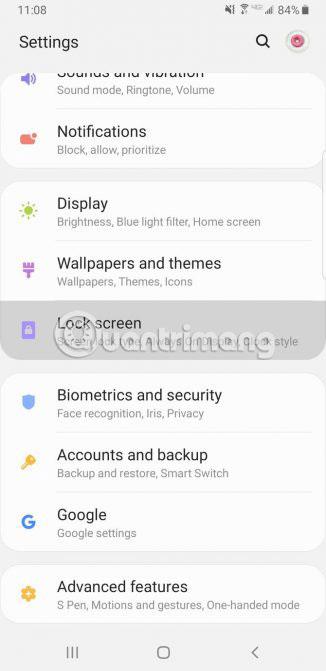
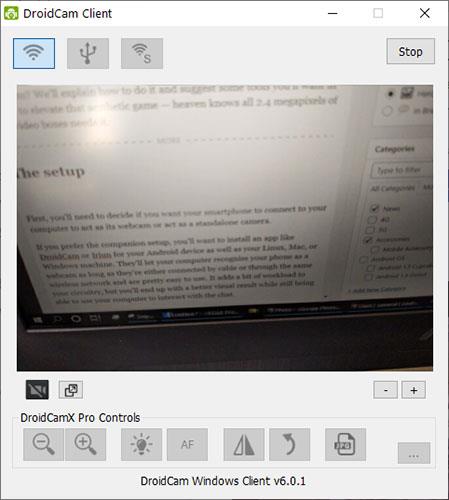
Alapértelmezés szerint az értesítések egy fehér buborékban jelennek meg, blokkolva a gyönyörű háttérképet a lezárási képernyőn. Szeretnél végleg megszabadulni ettől az idegesítő buboréktól? Nyissa meg a Beállítások > Képernyő lezárása > Értesítések menüpontot , és húzza az Átlátszóság sávot a Magas állásba . Így a buborék teljesen eltűnik.
A Nézetstílus lehetőségnél módosíthatja az értesítésben megjelenített tartalom mennyiségét. Válasszon egy részletes üzenetet, az üzenet rövidített változatát vagy csak az alkalmazás ikonját. A valódi adatvédelem érdekében kapcsolja be a Tartalom elrejtése opciót.
Néha az értesítési szöveg színe túl sötét vagy túl világos, amikor megjelenik a lezárási képernyőn. Ebben az esetben kapcsolja be a Szövegszín automatikus megfordítása opciót . Ez a hasznos funkció megváltoztatja a szöveg színét a háttérkép színétől függően.
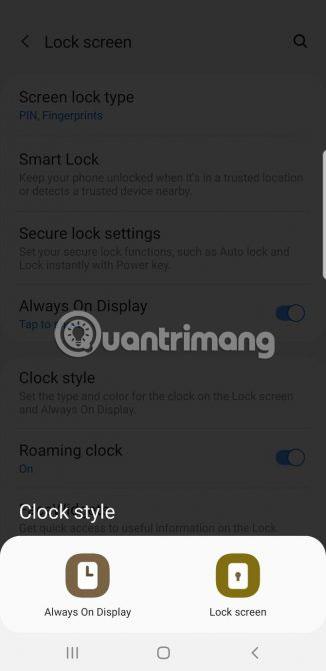

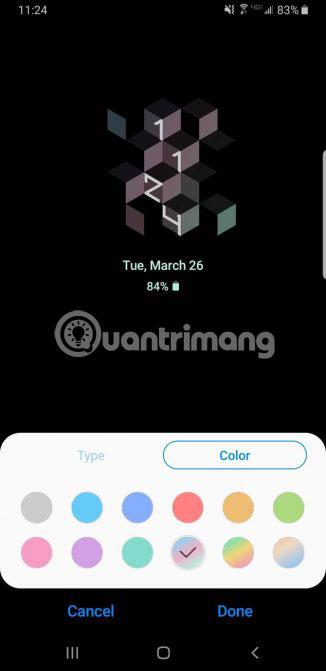
Az AOD fekete háttéren jeleníti meg az időt és a dátumot, ha nem használja a telefont. Ez a funkció kissé unalmasnak tűnik, így a Beállítások > Képernyő lezárása > Órastílus menüpontban módosíthatja.
Először győződjön meg arról, hogy az AOD engedélyezve van, majd koppintson rá. Itt módosíthatja az AOD és a lezárási képernyő órájának stílusát és színét.
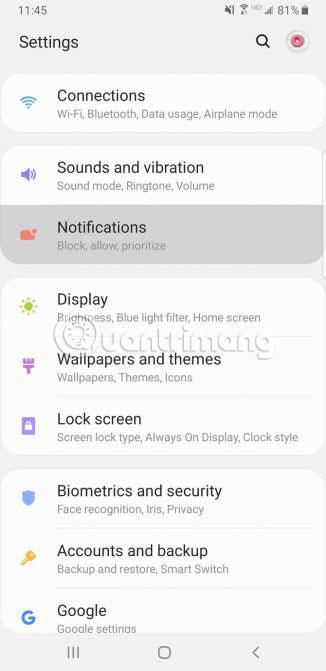
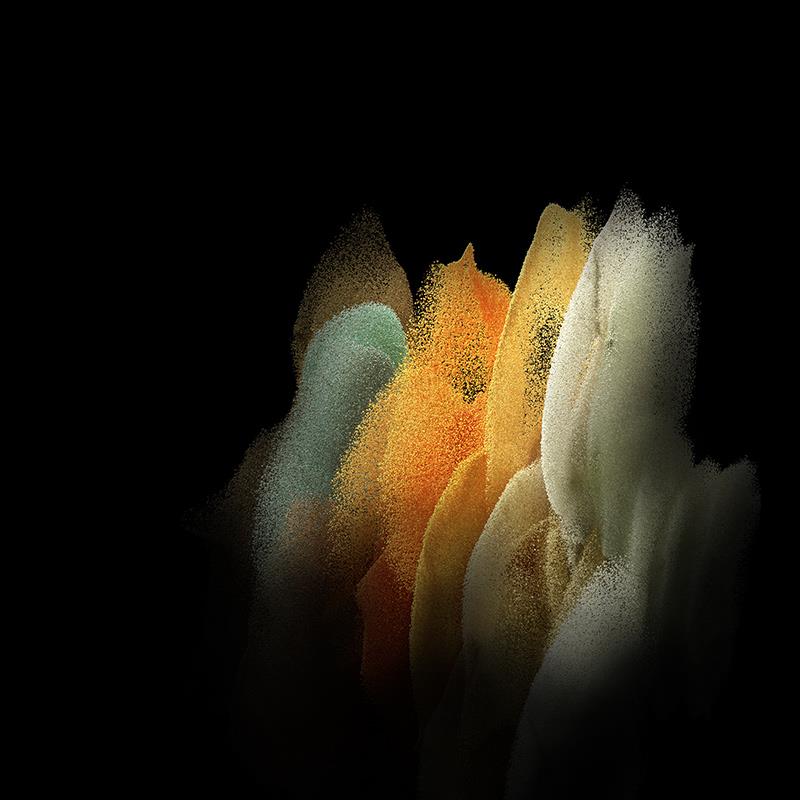
Az állapotsor a képernyő tetején található, és megjeleníti az összes fontos telefoninformációt, például az időt, a telefon akkumulátor-élettartamának figyelését és a WiFi jelerősség megjelenítését .
Ha sok értesítés jelenik meg, az állapotsor nagyon zsúfoltnak tűnik. A megjelenített értesítések számának korlátozásához lépjen a Beállítások > Értesítések > Állapotsor menüpontra . Érintse meg a 3 legutóbbi értesítést, hogy egyszerre csak három ikon jelenjen meg. Ha teljesen meg szeretne szabadulni az értesítési ikonoktól, kapcsolja ki az Értesítési ikonok megjelenítése lehetőséget .
Az akkumulátor százalékos megjelenítési adatait is hozzáadhatja az állapotsorhoz, ha engedélyezi az akkumulátor százalékos megjelenítése opciót .
Az élpanelek (éles alkalmazási tálca) a Samsung telefonok egyik leghasznosabb funkciója. Segítségével gyorsan elérheti kedvenc alkalmazásait és névjegyeit a képernyő szélének elhúzásával. Nemcsak a panel tartalmát módosíthatja, hanem egész paneleket is hozzáadhat vagy eltávolíthat.
Miután engedélyezte az Edge Panels funkciót a Samsung telefonján, testreszabhatja őket saját stílusához. Lépjen a Beállítások > Kijelző > Élpanelek menüpontra , és koppintson a Panelek elemre a különböző panelopciók megjelenítéséhez. Az Alkalmazások mellett hozzáadhat feladatokat, időjárást, embereket stb.
Végül lépjen vissza, és érintse meg a Fogantyú elemet a szélső alkalmazástálca fogantyújának színének, hosszának, szélességének, helyzetének és átlátszóságának módosításához. Még a fogantyú megérintésekor is rezegni tudja a telefont.
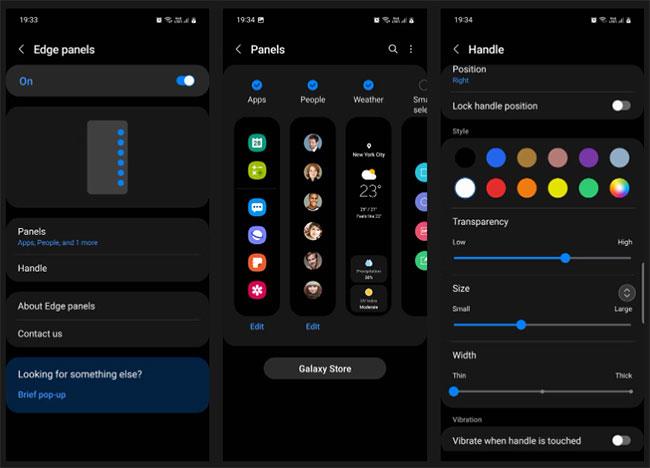
Az élpanelek testreszabása
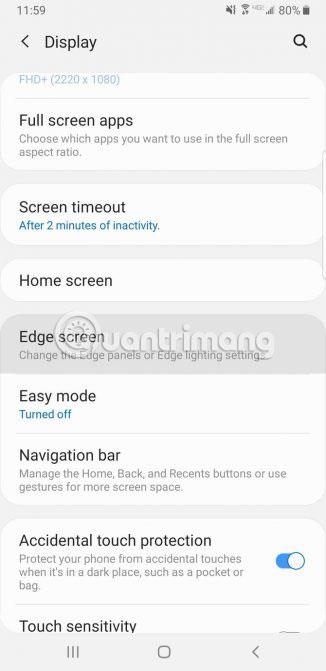
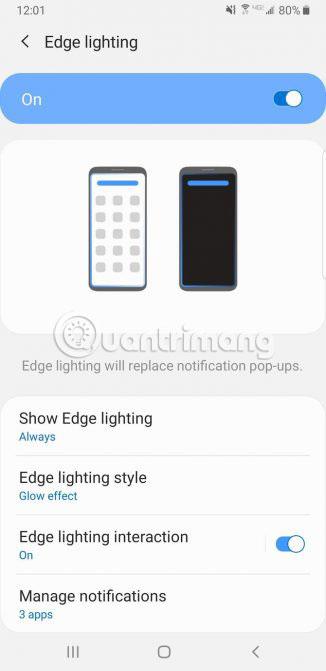

A Samsung telefonok sok nagyszerű funkcióval rendelkeznek, és ezek egyike az Edge világítás. A szélek világítása (színes sávokat megjelenítő funkció a széleken) akkor jelenik meg, ha a telefont képpel lefelé fordítják, és nincs használatban.
Hívás vagy szöveges üzenet fogadásakor a telefon szélei világítanak. A telefon szélei világításának módosításához navigáljon a Kijelző > Szegélyvilágítás > Élvilágítás > Élvilágítási stílus elemre . Itt választhat különböző effektusokat, színeket, átlátszatlanságot, szélességet és a megvilágítás időtartamát.
Mint tudja, ha elcsúsztatja a képernyő jobb szélét, megjelennek kedvenc alkalmazásai és névjegyei. Nemcsak a panel tartalmát módosíthatja, hanem egész paneleket is hozzáadhat vagy eltávolíthat.
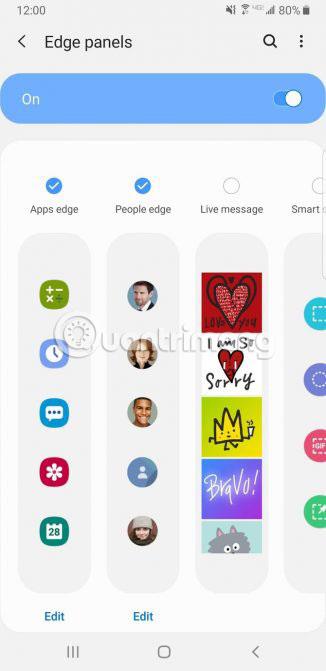
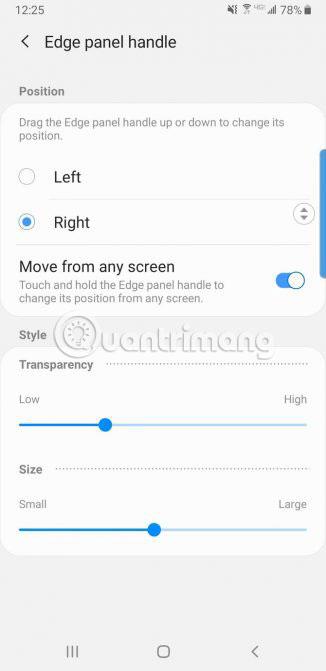
Lépjen a Megjelenítés > Képernyő széle > Élvilágítás > Élpanelek menüpontra , amely a panel különböző beállításait jeleníti meg. Lehetőség van időjárás, intelligens válogatók, pénzügyi hírek és egyebek hozzáadására az irányítópulthoz. A képernyő sarkában lévő kis hárompontos ikonra kattintva és az Edge panel fogantyújának kiválasztásával beállíthatja a panel átlátszóságát és méretét.
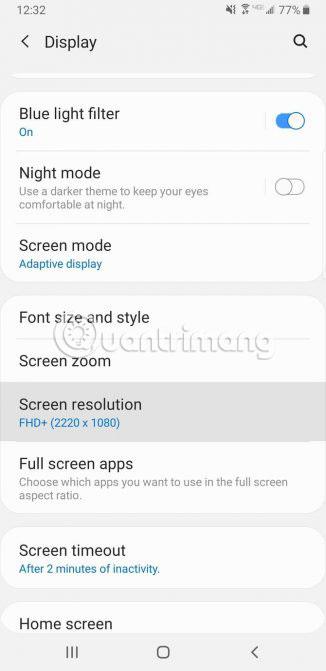
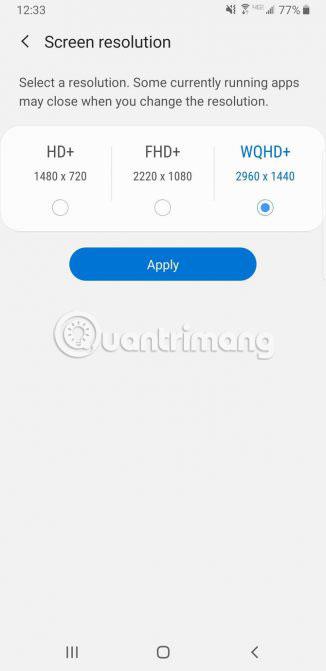
Ha olyan erős telefonja van, mint a Samsung Galaxy S10, érdemes kihasználnia a kiváló minőségű kijelző előnyeit. A képernyőfelbontás növeléséhez lépjen a Beállítások > Kijelző > Képernyőfelbontás menüpontba . Három különböző lehetőséget fog látni: HD+, FHD+ és WQHD+ .
Ne habozzon, állítsa a felbontást WQHD+-ra. Lehet, hogy egy kicsit tovább veszít az akkumulátor üzemidejében, de megéri.
Az Android család többi telefonján általában van egy Vissza gomb a navigációs sáv bal oldalán; A Samsung alapértelmezés szerint a jobb oldalra helyezi a Vissza gombot. Lépjen a Beállítások > Kijelző > Navigációs sáv menüpontra , és kezdje el a testreszabást. Itt módosíthatja a gombok sorrendjét, és akár a csúsztatási mozdulatokat is használhatja a navigáció egyik formájaként.
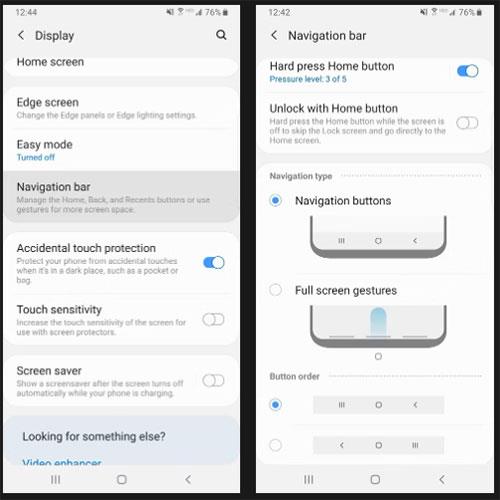
Mozgassa a Vissza gombot a bal oldalra
Ha nem tetszik a Samsung telefon alapértelmezett betűstílusa, módosíthatja azt egy másik betűstílusra. Ehhez lépjen a Beállítások > Kijelző > Betűméret és -stílus menüpontra . Itt beállíthatja a betűméretet, és félkövérré teheti.
Koppintson a Betűstílus elemre , és válasszon a telefonjára előre telepített betűtípusok közül, vagy érintse meg a Betűtípusok letöltése lehetőséget , ha harmadik féltől származó betűtípusokat szeretne telepíteni a Galaxy Store-ból. Egyes betűtípusok fizetősek, mások ingyenesek.
Létrehozhat egy egyedi hangprofilt a füléhez szabva, hogy javítsa Samsung telefonja hangminőségét. Ehhez lépjen a Beállítások > Hangok és rezgés > Hangminőség és effektusok > Hang adaptálása menüpontra .
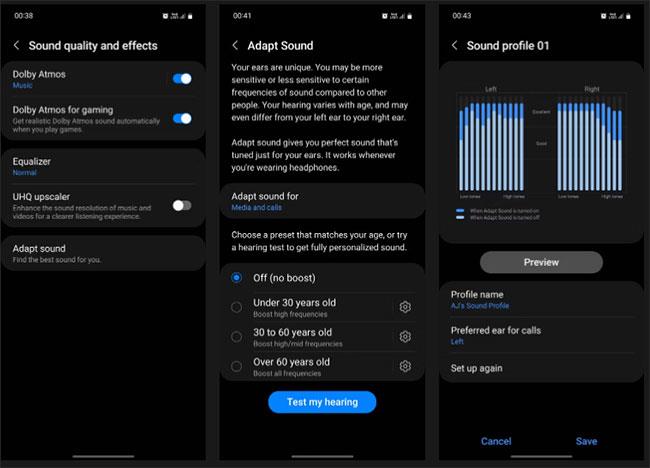
Hozzon létre egyéni hangprofilokat a füléhez
Itt válassza ki eszközének audioprofilját életkora alapján. Választhat 3 előre beállított beállítás közül (30 alatt, 30-tól 60-ig és 60 felett), vagy létrehozhat egy teljesen személyre szabott hangprofilt egy részletes hallásvizsgálat alapján.
Ha megtartja az alapértelmezett beállításokat, nem fogja teljes mértékben kihasználni Samsung okostelefonja előnyeit. A Samsung telefonok nagyszerűsége az összes testreszabási lehetőségből adódik. A telefon személyre szabása nemcsak kényelmesebbé teszi a használatát, hanem sokkal vonzóbbá is teszi. Ha még jobban személyre szeretné szabni telefonját, ne felejtse el megnézni az alapvető alkalmazásokat, amelyek segítségével személyre szabhatja Android telefonja kezdőképernyőjét .
Remélem sikeres vagy.
Ha az új Samsung telefon bizonyos beállításai nem felelnek meg Önnek, mindig van mód ezek megváltoztatására.
A Samsung DeX a Samsung zászlóshajó telefonjainak asztali üzemmódja. Ezt a módot manuálisan is engedélyezheti, vagy beállíthatja, hogy bizonyos eszközökhöz való csatlakozáskor automatikusan bekapcsoljon.
Az alábbi cikkben a Quantrimang elvezeti Önt, hogyan regisztrálhat garanciát a Samsung telefonokra.
A számos beviteli alkalmazásba beépített valós idejű beszéd-szöveg átalakítási funkciók révén gyors, egyszerű és egyben rendkívül pontos beviteli mód áll rendelkezésére.
Számítógépek és okostelefonok is csatlakozhatnak a Torhoz. A Tor okostelefonról való elérésének legjobb módja az Orbot, a projekt hivatalos alkalmazásán keresztül.
Az oogle olyan keresési előzményeket is hagy, amelyeket néha nem szeretné, hogy valaki kölcsönkérje a telefonját ebben a Google keresőalkalmazásban. A Google keresési előzményeinek törléséhez kövesse az alábbi lépéseket ebben a cikkben.
Az alábbiakban bemutatjuk a legjobb hamis GPS-alkalmazásokat Androidon. Mindez ingyenes, és nem szükséges rootolni a telefont vagy a táblagépet.
Idén az Android Q egy sor új funkciót és változtatást ígér az Android operációs rendszerbe. Lássuk az Android Q és a megfelelő eszközök várható megjelenési dátumát a következő cikkben!
A biztonság és az adatvédelem egyre inkább aggodalomra ad okot az okostelefon-felhasználók számára.
A Chrome OS „Ne zavarjanak” üzemmódjával azonnal elnémíthatja a bosszantó értesítéseket, hogy jobban összpontosítson a munkaterületre.
Tudja, hogyan kapcsolja be a Játék módot, hogy optimalizálja a játék teljesítményét a telefonján? Ha nem, akkor most vizsgáljuk meg.
Ha tetszik, a Designer Tools alkalmazással átlátszó háttérképeket is beállíthat a teljes Android telefonrendszerhez, beleértve az alkalmazás felületet és a rendszerbeállítások felületet is.
Egyre több 5G-s telefonmodell kerül piacra, a dizájntól a típuson át a szegmensekig.E cikkben azonnal ismerkedjünk meg a novemberben piacra kerülő 5G-s telefonmodellekkel.










